- ホーム
- 見積書・請求書作成ソフト「 シンプル見積 」
- バージョンアップ方法
- 「Ver1.00~Ver1.20」→「Ver1.03~」
「Ver1.00~Ver1.20」→「Ver1.30~」のバージョンアップ解説
見積書・請求書作成ソフト「 Tomods Simple Mitumori / シンプル見積 」のバージョンアップとデータの引継ぎ(移行)方法を図解で解説しています。
※対象となるバージョンアップ「Ver1.00~Ver1.20」→「 Ver1.30~」
- バージョンアップの際には、必ず現行バージョンで「データ保存」を行ってから、新バージョンをインストールしてください。
- 「Ver1.30」から「Windows Vista」の一部で起こる「Program files」内でのデータ保存時における エラーを回避する為、ソフトのインストール先フォルダが「Program files」から「マイドキュメント」へ変更となりました。
これにより「Ver1.00~Ver1.20」から「Ver1.30」以降へバージョンアップする場合の手順が通常バージョンアップとは異なりますので、以下の解説に従ってバージョンアップを行ってください。
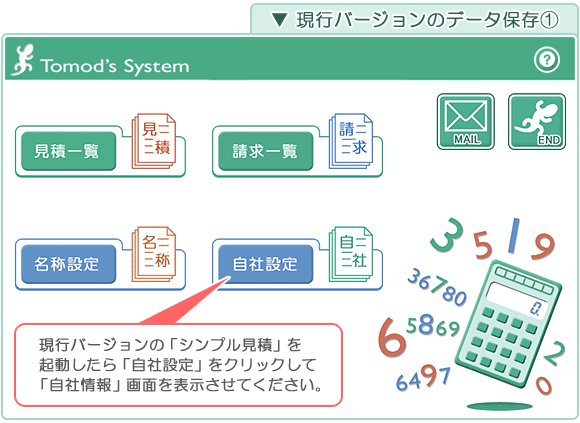
現行バージョンのデータ保存1
- 新しいバージョンのインストールを行う前に、現行バージョンの「シンプル見積」を起動して 「データ保存」を必ず行ってください。
- それでは 「データ保存」の為に、まず現行バージョンの「シンプル見積」を起動してください。
- ソフトが起動したらトップメニューから「自社設定」メニューをクリックします。※現在使用しているバージョンが分からない場合は「MAIL」ボタンをクリックして、バージョンを事前に確認しておいてください。
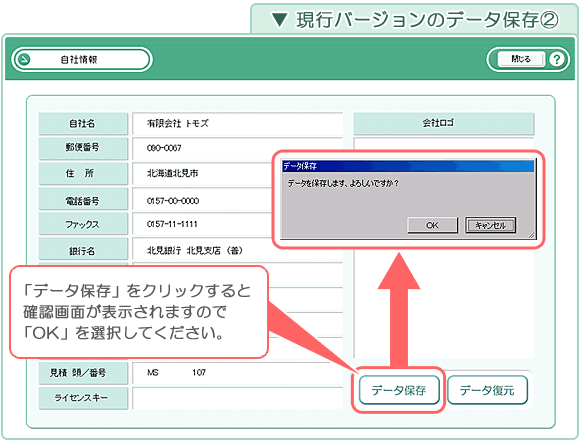
現行バージョンのデータ保存2 「自社設定」画面
- 「自社設定」画面が開きましたら 「データ保存」をクリックします。
- 「データを保存します、よろしいですか?」と確認メッセージの画面が表示されますので「OK」をクリックします。
- 現行バージョンの「シンプル見積」を終了します。
- ※「データ保存」をクリックしても反応が無い場合は、ライセンスの認証がされていない可能性があります。「データ保存」機能は、ライセンス認証後に利用が可能となります。もし「データ保存」をクリックしても反応が無い場合には、入力したライセンスキーに間違いが無いか、またライセンス申込を行った際の会社情報(申込フォームの内容)と、ソフトの自社情報で設定した内容が同じであるかを確認してください。ライセンスキーは申込時の自社情報を元に発行されるので、ソフトの自社情報で設定した内容が同じでないと認証されません。以上の確認を行ったにも拘らず、「データ保存」が行えない場合には、バージョンアップを中断してお問合わせよりご連絡ください。 「データ保存」をせずにバージョンアップを行っても現行データの移行はできません。ライセンス確認方法の詳細は、ライセンス認証の確認についてをご覧ください。
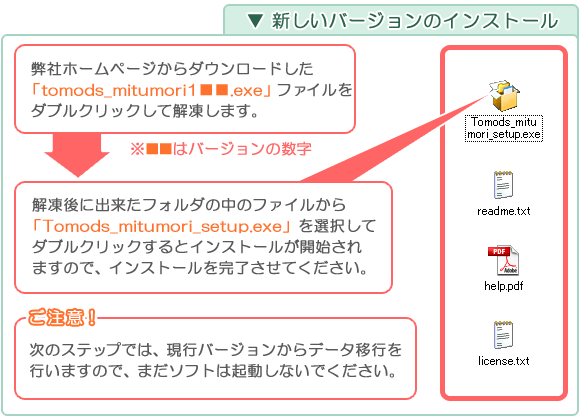
新しいバージョンのインストール
- 弊社ホームページから、新しいバージョンの「シンプル見積」版ファイル(tomods_mitumori1■■.exe )をダウンロードしましたら、ダブルクリックして解凍します。※■■はバージョンの数字です。
- 解凍後に出来たファイルの中から「Tomods_mitumori_setup.exe」をダブルクリックしてインストールします。
- 次のステップでは、現行バージョンからデータの移行作業を行いますので、まだソフトは起動しないでください。
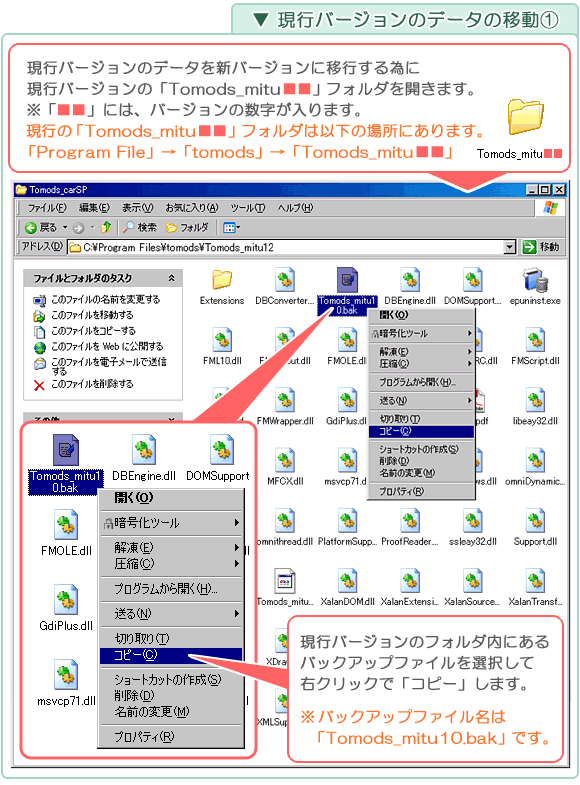
現行バージョンのデータの移動1
- 現行バージョンのデータを新バージョンに移動する為に、現行バージョンの「Tomods_mitu■■」フォルダを開きます。現行の「Tomods_mitu■■」フォルダは「Program File」→「tomods」→「Tomods_mitu■■」にあります。※■■はバージョンの数字です。
- 現行バージョンの「Tomods_mitu■■」フォルダ内にあるバックアップファイル「Tomods_mitu10.bak」を選択して、右クリップで「コピー」を選択します。
- 「コピー」が完了したらフォルダを閉じて、最新バージョンのフォルダに移動します。最新バージョンのフォルダの場所は、次の項目で説明します。
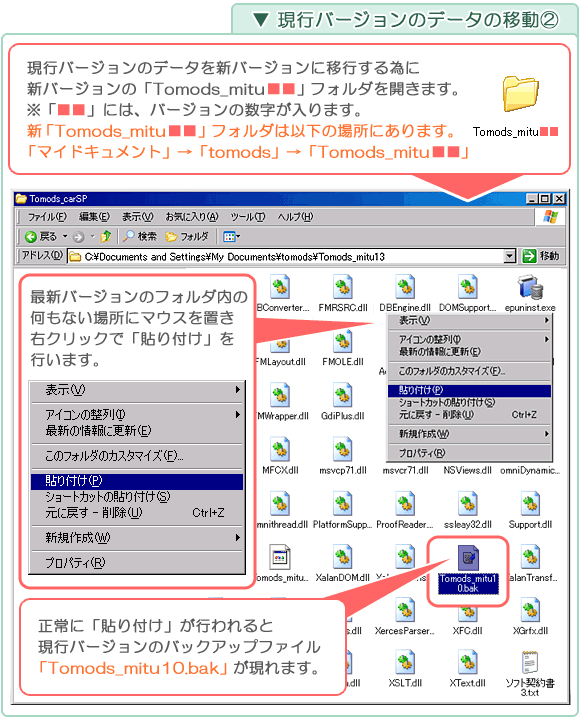
現行バージョンのデータの移動2
- 現行バージョンのデータを新バージョンに移動する為に、新しいバージョンの「Tomods_mitu■■」フォルダを開きます。新しいバージョンの「Tomods_mitu■■」フォルダは「マイドキュメント」→「tomods」→「Tomods_mitu■■」にあります。※■■はバージョンの数字です。
- 最新バージョンの「Tomods_mitu■■」フォルダ内の何もない場所にマウスを置いて、右クリップで「貼り付け」を選択します。
- 正常に「貼り付け」が行われると、現行バージョンのバックアップファイル「Tomods_mitu10.bak」が現れます。
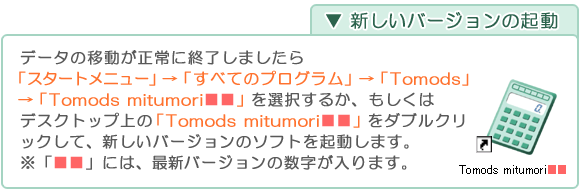
新しいバージョンの起動
- 新しいバージョンの「シンプル見積」を起動します。「スタートメニュー」→「すべてのプログラム」→「Tomods」→「Tomods_mitu■■」を選択するか、デスクトップ上の「Tomods_mitu■■」をダブルクリックして起動します。※■■は最新バージョンの数字です。
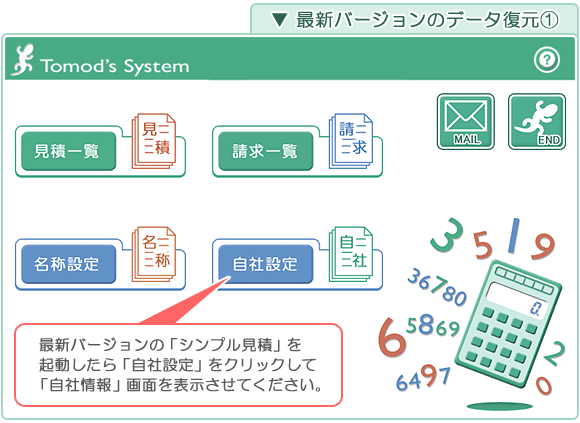
最新バージョンでのデータ復元1
- それでは 「データ復元」の為に、まず最新バージョンの「シンプル見積」を起動してください。
- ソフトが起動しましたらトップメニューから「自社設定」メニューをクリックします。
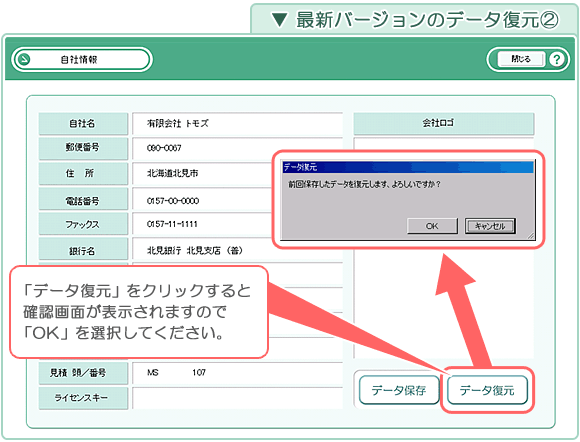
最新バージョンでのデータ復元2 「自社設定」画面
- 「自社設定」画面が開きましたら 「データ復元」をクリックします。
- 「前回保存したデータを、よろしいですか?」と確認メッセージの画面が表示されますので「OK」をクリックします。
- データの量にもよりますが、データの復元には5秒から15秒ほど掛かります。データの復元が終わると、「データ復元が終了しました」と終了を知らせる確認メッセージ画面が表示されますので「OK」を選択します。
- 正常にデータが復元されたかを確認してください。問題が無いようでしたらデータの復元は完了です。引き継いだデータを新しいバージョンで利用できるようになりました。
- 「シンプル見積」の旧バージョンがインストールされたフォルダは、新バージョンを使用して問題が無いことを確認できましたら「プログラムの削除」から旧バージョンのアンインストール、もしくは直接フォルダごと削除していただいて結構です。

